Betulkan Windows.EDB Masalah saiz fail besar di Windows 10/11
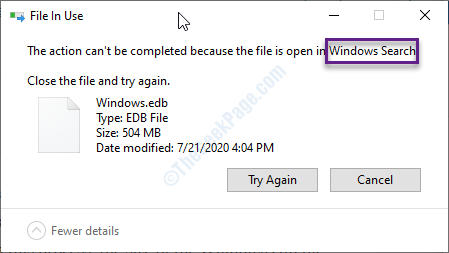
- 1820
- 438
- Dale Harris II
Adakah anda juga menghadap tingkap.masalah saiz besar edb. Tingkap.edb Fail adalah fail pangkalan data yang diindeks dokumen pada peranti. Windows sendiri membina fail pangkalan data ini untuk meningkatkan kelajuan carian dengan cepat. Tetapi dalam proses ini, saiz Tingkap.edb Fail meningkat apabila pengenalan fail dan dokumen baru dari masa ke masa. Ini dapat melambatkan komputer anda. Tetapi jika anda cuba memadam fail, anda akan melihat mesej ralat, "Tindakan ini tidak dapat diselesaikan kerana fail dibuka dalam carian Windows".
Ikuti perbaikan mudah ini jika anda cuba memadam tingkap. fail edb di komputer anda-
Isi kandungan
- Betulkan 1 Defragmenting Windows.EDB untuk mengurangkan saiz
- Betulkan-2 padam dan membina semula tingkap. Fail EDB
- FIX-3 Tukar Windows. Lokasi fail EDB
Betulkan 1 Defragmenting Windows.EDB untuk mengurangkan saiz
Cara yang paling mudah untuk menyelesaikan masalah ini adalah untuk menafikan Cari indeks pada peranti anda.
Berhenti Carian Windows dan memadam Tingkap. edb Fail di komputer anda harus menyelesaikan masalah.
Langkah-1 Kill SearchIndexer.proses exe-
1. Klik kanan Pada ikon Windows dan kemudian klik pada "Pengurus Tugas".
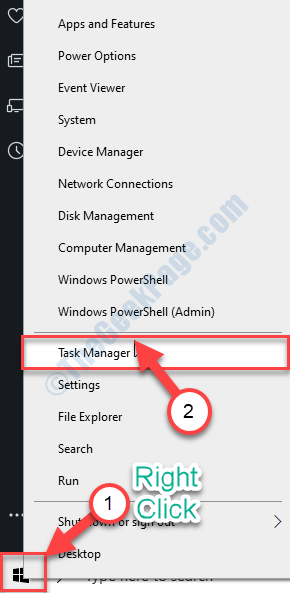
2. Di dalam Pengurus Tugas tetingkap, pergi ke "Perincian"Tab.
3. Sekarang, tatal ke "CarianIndexer.exe" proses. Klik kanan "Tugas akhir".
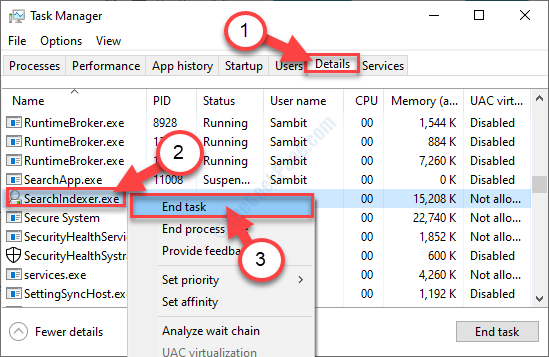
Menutup Pengurus Tugas tetingkap.
Langkah-2 Berhenti Perkhidmatan Carian Windows-
1. Tekan Kekunci windows+r untuk membuka Jalankan tetingkap.
2. Di dalam Jalankan tetingkap, taip "perkhidmatan.Cikc "dan kemudian memukul Masukkan.
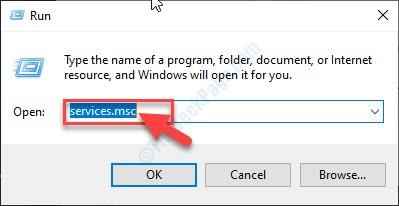
3. Di dalam Perkhidmatan tetingkap, tatal ke "Carian Windows"Perkhidmatan.
4. Klik dua kali pada Carian Windows perkhidmatan.
5. Pilih Jenis permulaan sebagai kurang upaya.
6. Klik pada Berhenti Untuk menghentikan perkhidmatan.
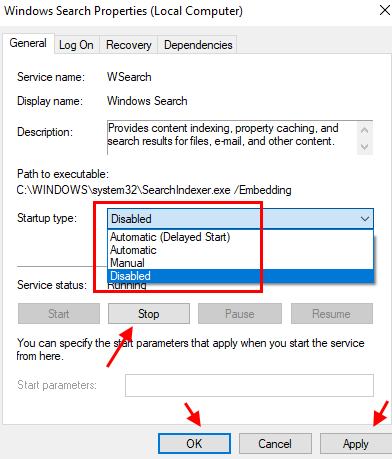
7. Sekarang, cari cmd dalam kotak carian Windows 10.
8. Klik kanan pada arahan arahan dan pilih Jalankan sebagai pentadbir.
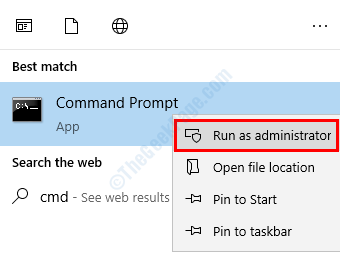
9. Sekarang, jalankan arahan yang diberikan di bawah dan tekan Masukkan.
CD /D %ProgramData %\ Microsoft \ Search \ Data \ Applications \ Windows
Sekarang, jalankan arahan yang diberikan di bawah untuk defragment dan mengurangkan saiz tingkap.Fail EDB.
Esentutl.tingkap exe /d.edb
Perhatikan bahawa jika ia memberikan ralat bahawa pangkalan data tidak ditutup dengan bersih, maka jalankan arahan yang diberikan di bawah .
Esentutl.tingkap exe /r.edb
Sekarang, cuba jalankan Esentutl.tingkap exe /d.edb lagi.
Sebaik sahaja anda telah melaksanakan semua arahan ini di komputer anda. Menutup Arahan prompt tetingkap.
10. Pergi ke tetingkap Pengurus Perkhidmatan sekali lagi dan klik dua kali Carian Windows.
11. Pilih jenis permulaan sebagai Permulaan yang ditangguhkan secara automatik, dan klik pada Mula Untuk memulakan perkhidmatan.
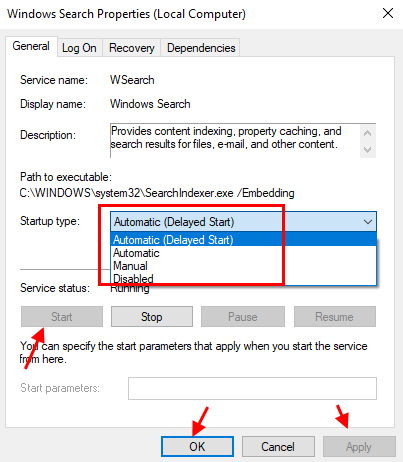
Periksa sama ada anda menghadapi masalah yang sama atau tidak.
Betulkan-2 padam dan membina semula tingkap. Fail EDB
Berhenti Carian Windows dan memadam Tingkap. edb Fail di komputer anda harus menyelesaikan masalah.
Langkah-1 Kill SearchIndexer.proses exe-
1. Klik kanan Pada ikon Windows dan kemudian klik pada "Pengurus Tugas".
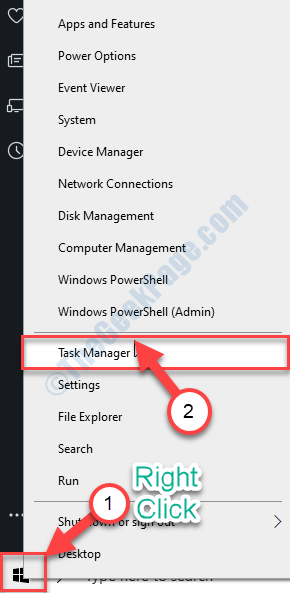
2. Di dalam Pengurus Tugas tetingkap, pergi ke "Perincian"Tab.
3. Sekarang, tatal ke "CarianIndexer.exe" proses. Klik kanan "Tugas akhir".
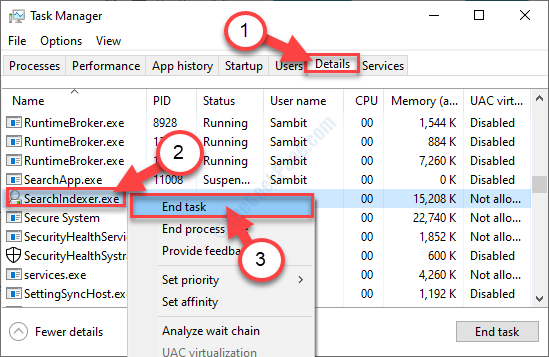
Menutup Pengurus Tugas tetingkap.
Langkah-2 Berhenti Perkhidmatan Carian Windows-
1. Tekan Kekunci windows+r untuk membuka Jalankan tetingkap.
2. Di dalam Jalankan tetingkap, taip "perkhidmatan.Cikc "dan kemudian memukul Masukkan.
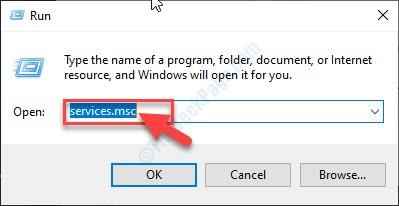
3. Di dalam Perkhidmatan tetingkap, tatal ke "Carian Windows"Perkhidmatan.
4. Klik kanan di atasnya dan kemudian klik pada "Berhenti"Untuk menghentikan perkhidmatan.
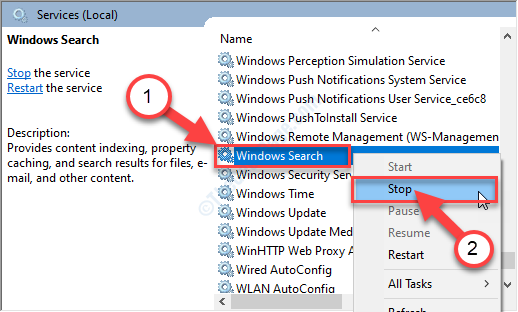
Sekarang, tutup Perkhidmatan tetingkap.
Langkah-3 Padam tingkap.Fail EDB-
1. Tekan Kekunci windows+e yang akan membuka tetingkap Fail Explorer.
2. Di dalam Penjelajah fail tetingkap, klik pada "Lihat".
3. Kemudian klik pada "Pilihan".

4. Tekan kekunci Windows dan S bersama untuk membuka kotak carian Windows dan kemudian cari Pilihan Explorer File dan klik padanya untuk membuka pilihan Explorer File.
5. Pilih Lihat Tab.
Sekarang, tatal ke bawah dan periksa pilihan "Tunjukkan fail, folder dan pemacu tersembunyi".
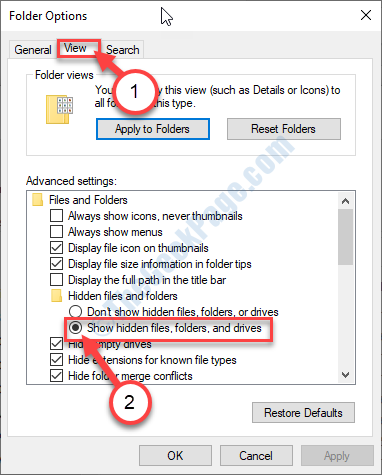
6. Cukup klik pada "Memohon"Dan kemudian pada"okey".
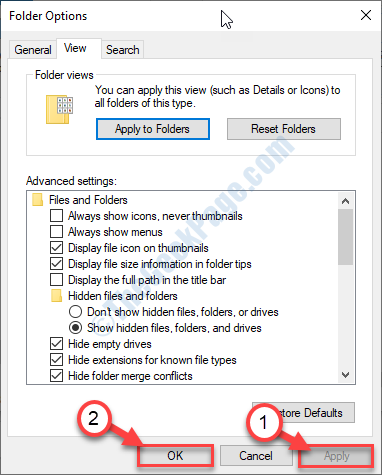
7. Sekarang, navigasi ke lokasi ini di komputer anda-
C: \ ProgramData \
Sekarang, pergi ke
- Microsoft
- Cari
- Data
- Aplikasi
- Tingkap
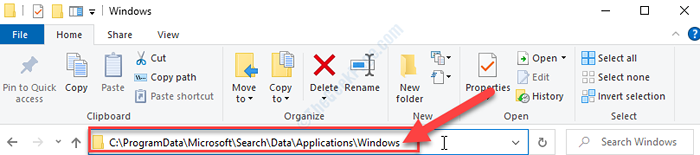
8. Klik kanan pada "Tingkap.edb"Fail dan kemudian klik pada"Padam".
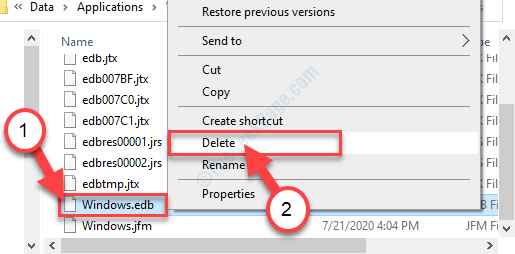
Menutup Penjelajah fail tetingkap.
Langkah-4 Membina semula Indeks Carian-
1. Tekan Kekunci windows+r untuk membuka Jalankan tetingkap.
2. Di dalam Jalankan tetingkap, taip "perkhidmatan.Cikc "dan kemudian memukul Masukkan.
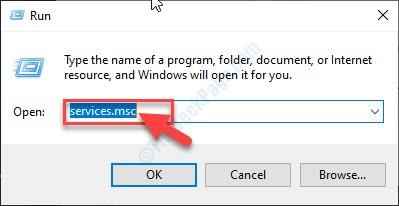
3. Di dalam Perkhidmatan tetingkap, tatal ke "Carian Windows"Perkhidmatan.
4. Klik dua kali pada Carian Windows perkhidmatan.
5. Pilih jenis permulaan sebagai Permulaan yang ditangguhkan secara automatik, dan klik pada Mula Untuk memulakan perkhidmatan.
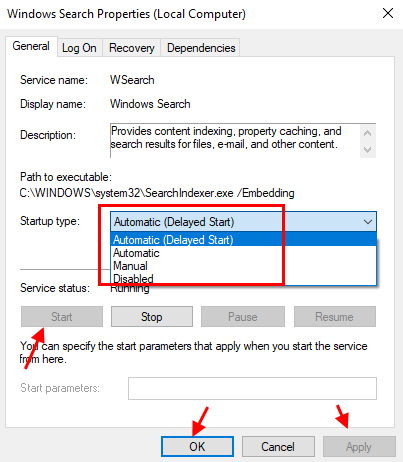
6. Pergi ke tetingkap Pengurus Perkhidmatan sekali lagi dan klik dua kali Carian Windows.
7. Pilih jenis permulaan sebagai Permulaan yang ditangguhkan secara automatik, dan klik pada Mula Untuk memulakan perkhidmatan.
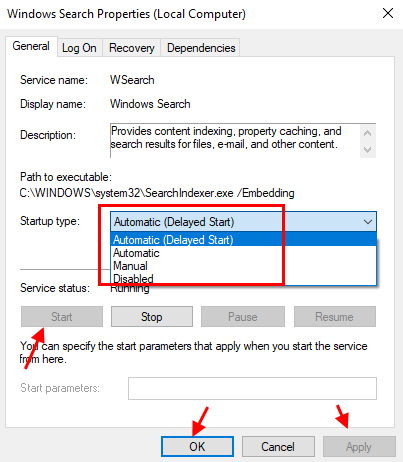
8. Klik pada kotak carian dan taipkan "Pilihan pengindeksan".
9. Sekarang, klik pada "Pilihan pengindeksan"Dalam hasil carian.
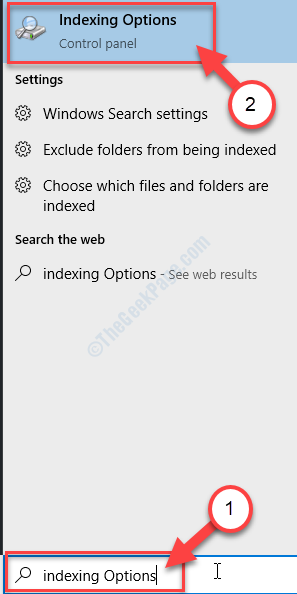
10. Di dalam Pilihan pengindeksan tetingkap, klik pada "Lanjutan".
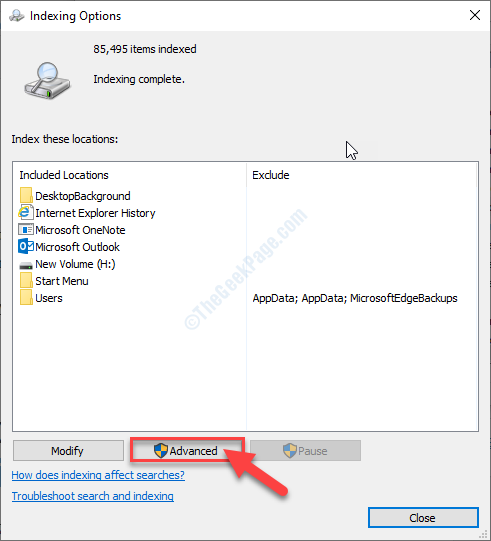
11. Sekarang, di bahagian 'Penyelesaian masalah'seksyen, klik pada "Membina semula"Pilihan.
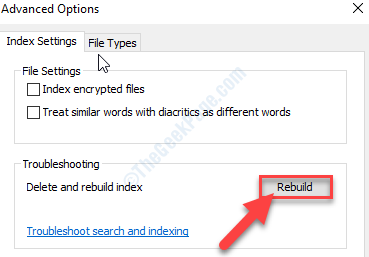
10. Sekiranya anda menerima sebarang arahan, klik pada "okey"Untuk menyelamatkan perubahan.
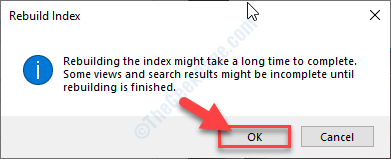
Tunggu sebentar kerana Windows membina semula pangkalan data indeks (aka Tingkap.edb) fail.
FIX-3 Tukar Windows. Lokasi fail EDB
Menukar tingkap. Lokasi fail edb ke pemacu atau lokasi lain boleh membuat perkara yang sesuai untuk anda jika pemacu C anda semakin penuh kerana ini.
1-tekan Kekunci windows+s dan kemudian taipkan "Pilihan pengindeksan".
2. Sekarang, klik pada "Pilihan pengindeksan"Dalam hasil carian.
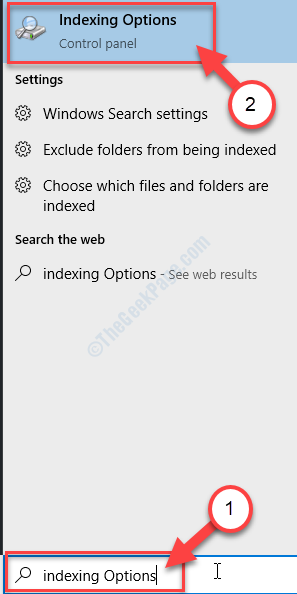
3. Di dalam Pilihan pengindeksan tetingkap, klik pada "Lanjutan".
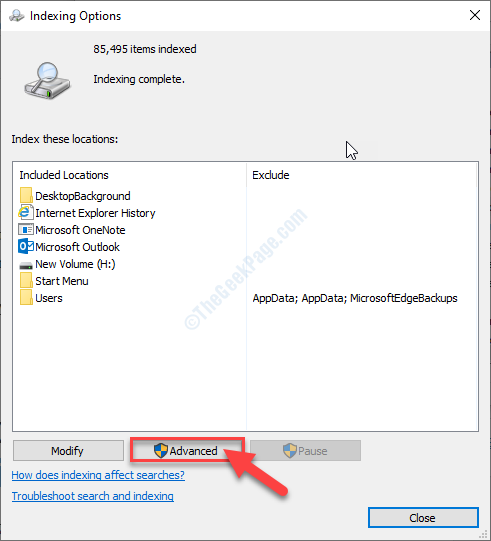
4. Pergi ke "Tetapan pengindeksan"Tab.
5. Di dalam 'Lokasi indeks'Seksyen, klik pada "Pilih Baru".
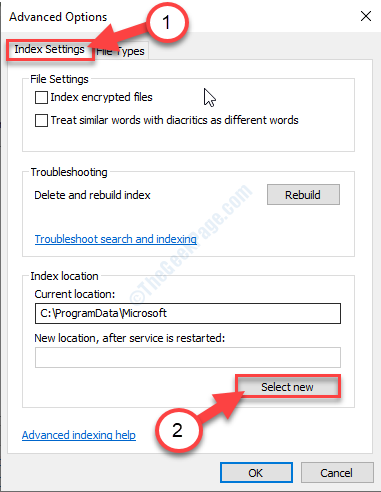
6. Di dalam Semak imbas folder tetingkap, klik pada "Cakera tempatan (c :)"Memandu.
7. Sekarang, klik pada "Buat folder baru".
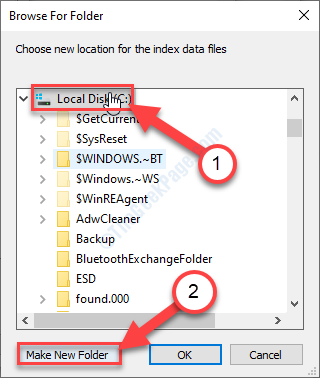
8. Sekarang, klik pada "Fail baharu".
9. Kemudian, klik pada "okey".
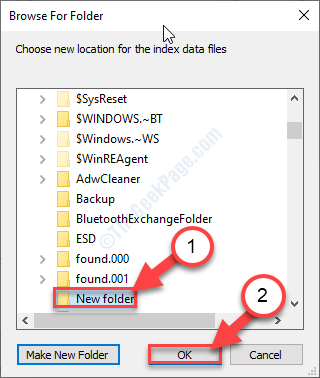
Tunggu sebentar kerana Windows akan membuat Windows.Fail EDB di lokasi baru ini.
- « Betulkan- Pembentangan tidak dapat dibuka, tidak dapat membuka fail ppt di Windows 10/11
- Betulkan sejarah papan klip tidak berfungsi di Windows 10 »

